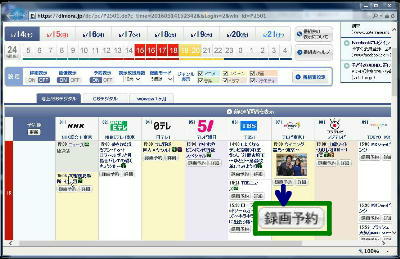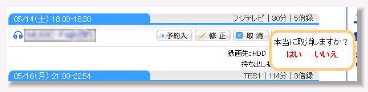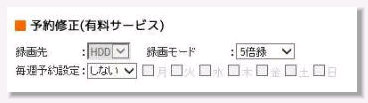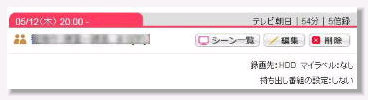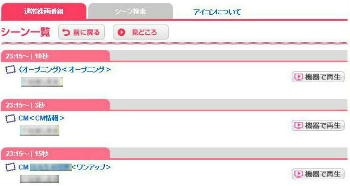(1) DiMORA トップページ上部の
「番組表」タブを選び、番組表を
表示させましょう。
● DiMORA でパソコンから録画予約・録画番組の操作 1/2
(次のページへ続く)
録画予約後の取消、訂正をする場合は、
「予約一覧」 タブを選びます。
《 DiMORA (ディモーラ) 画面 》
インターネットサービス DiMORA に
ログインすると、PC で操作できます。
(1) 番組表からの録画予約、取消 等
(2) 録画番組の削除、タイトルの編集等
(3) DIGA MANAGER の起動
DiMORA にログインすると番組毎に
「録画予約」 ボタンが表示されます。
◇ 「取消」 を押すと録画予約を取消する
ことができます。
「本当に取消しますか?」 の確認が
出るので、「はい」 を押して下さい。
◇ 「修正」 を押すと有料サービスですが
次の項目の予約の修正ができます。
・録画先・録画モード・毎週予約設定
(2) 録画済み番組の操作をする場合は、
「録画一覧」 タブを選びます。
◇ 「シーン一覧」 を押すと、当該番組の
各シーンが時間毎に表示されます。
右側にある 「機器で再生」 を押すと
その場所から再生が始まります。
←シーン一覧